Kako popraviti Nemate dozvolu za spremanje na ovu lokaciju u sustavu Windows

Kada Windows prikaže pogrešku "Nemate dopuštenje za spremanje na ovoj lokaciji", to će vas spriječiti u spremanju datoteka u željene mape.
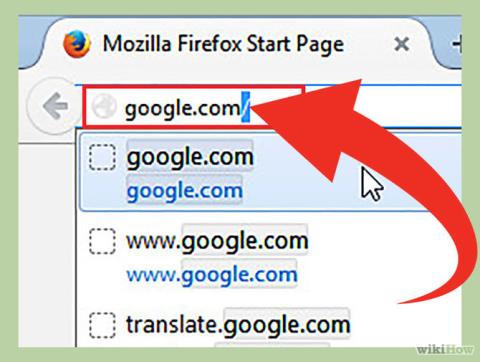
Provjerite svoju IP adresu pomoću jednostavnih načina za prikaz IP-a u ovom članku, koji će vam pomoći da brzo saznate točnu IP adresu vašeg računala.
IP adrese (ili adrese internetskog protokola) koriste se za identifikaciju računala na mreži i uređaja na mreži. Kada računala međusobno komuniciraju na Internetu ili lokalnoj mreži, međusobno šalju informacije na IP adrese . Ako ne znate kako pronaći IP adresu na svom računalu. Članak u nastavku Wiki.SpaceDesktop predstavit će vam i uputiti vas na najbrži način pronalaženja i provjere vaše IP adrese na vašem računalu.
Načini traženja IP-a navedeni su u članku:
Pogledajte IP u konfiguraciji usmjerivača
Pogledajte IP u Pojedinostima mrežne veze
Kako provjeriti IP adresu na Linuxu
Pogledajte IP na IP web stranici
Metoda 1: Pronađite javnu IP adresu pomoću tražilice
Korak 1: Otvorite Bing ili Google

Bing i Google dvije su tražilice koje vam omogućuju brzo i jednostavno pretraživanje IP adresa , vanjskih IP adresa ili javnih IP adresa . Ovdje se također prikazuje adresa vašeg usmjerivača ili adresa modema .
Korak 2: Upišite IP adresu na alatnoj traci za pretraživanje

Upišite IP adresu u alatnu traku za pretraživanje, a zatim pritisnite Enter za pretraživanje. Ova metoda se primjenjuje samo na Google, Bing, Ask, DuckDuckGo i neke druge tražilice. Imajte na umu da se ova metoda ne primjenjuje na Yahoo .
Korak 3: Potražite svoju IP adresu

Vaša javna IP adresa pojavit će se u prvim rezultatima pretraživanja. Ako koristite Pitaj , vaša javna IP adresa pojavit će se na vrhu odjeljka Više odgovora (ostala pitanja).
Vaša javna IP adresa je niz od 4 cijela broja odvojena točkama. Na primjer, 199.27.79.192.
Ako ne znate kako vidjeti IP adresu na računalu, telefonu ili tabletu, pogledajte ovdje.
Metoda 2: Pronađite svoju javnu IP adresu u postavkama usmjerivača
Korak 1: Otvorite stranicu s konfiguracijom usmjerivača

Gotovo svim vašim usmjerivačima pristupa se putem web sučelja. Kada pristupate ovoj web stranici, ovdje možete prilagoditi konfiguraciju vašeg rutera .
Otvorite web sučelje unosom IP adrese vašeg usmjerivača u web preglednik . Zatim provjerite IP adresu vašeg usmjerivača . Obično postoje neke popularne IP adrese usmjerivača kao što su:
Korak 2: Otvorite stranicu Status usmjerivača, Internet ili WAN

Otvorite stranicu Status usmjerivača, Internet ili WAN kako biste pronašli dostupnu vanjsku IP adresu usmjerivača . Vanjske IP adrese možete pretraživati na stranicama kao što su Internet, Status usmjerivača ili WAN (Wide Area Network) Status .
Korak 3: Pronađite svoju IP adresu

Na stranicama Status usmjerivača, Internet ili WAN koje ste upravo otvorili, vidjet ćete svoju IP adresu pod "Internetski priključak" ili "Internetska IP adresa" .
Vaša IP adresa je niz od 4 cijela broja odvojena točkama. Na primjer 199.2.7.79.192.
Metoda 3: Pronađite privatnu IP adresu u sustavu Windows pomoću naredbenog retka
Korak 1: Otvorite naredbeni redak

Pritisnite kombinaciju tipki Windows + R i upišite cmd u okvir za pretraživanje . Zatim pritisnite Enter da biste otvorili naredbeni redak.
Za Windows 8 pritisnite kombinaciju tipki Windows + X i odaberite Naredbeni redak na izborniku .
Korak 2: Pokrenite naredbu "ipconfig"
Upišite “ipconfig” zatim pritisnite Enter . Na zaslonu ćete vidjeti popis informacija o mrežnoj vezi. Ovdje će se prikazati sve mreže povezane s vašim računalom.
Korak 3: Pronađite svoju IP adresu

Vidjet ćete svoju IP adresu u retku IPv4 adresa ispod naziva vrste veze.
Vaša IP adresa je niz od 4 cijela broja odvojena točkama, na primjer 192.168.1.4 .
Metoda 4: Pronađite privatnu IP adresu u sustavu Windows pomoću mrežnih veza
Korak 1: Otvorite mrežne veze

Najbrži način je da pritisnete kombinaciju tipki Windows + R i upišete ncpa.cpl . Zatim pritisnite Enter za otvaranje prozora Mrežne veze.
Korak 2:

Desni klik na Active connection (aktivna veza). Zatim odaberite Status . Pojavljuje se prozor statusa koji prikazuje vaš trenutni status mrežne veze i konfiguraciju. Ako koristite Windows XP , kliknite karticu Podrška .
Korak 3: Otvorite prozor s detaljima mrežne veze

Kliknite za odabir Pojedinosti . Pojavljuje se prozor s pojedinostima mrežne veze . Vaša interna IP adresa bit će prikazana u "IP adresa" ili "IPv4 adresa".
Metoda 5: Provjerite privatnu IP adresu na Linuxu
Korak 1: Otvorite terminal

Internu IP adresu na Linuxu možete provjeriti naredbom Terminal . Terminalu pristupite pritiskom na kombinaciju tipki Ctrl+Alt+T .
Korak 2: Unesite jednu od naredbi za IP konfiguraciju

Za prikaz vaše IP adrese možete koristiti 2 različite naredbe.
Korak 3: Pronađite svoju IP adresu

Svaka naredba prikazat će detaljne informacije o svim vezama instaliranim na vašem računalu. Vaš zadatak je pronaći vezu koju koristite.
Vaša interna IP adresa je niz od 4 cijela broja odvojena točkama. Na primjer, 192.168.1.4.
Metoda 6: Pronađite svoju IP adresu na IP-u web-mjesta

Možete pristupiti jednoj od donjih poveznica kako biste pronašli IP adresu svog računala .
Sretno!
Kada Windows prikaže pogrešku "Nemate dopuštenje za spremanje na ovoj lokaciji", to će vas spriječiti u spremanju datoteka u željene mape.
Syslog Server važan je dio arsenala IT administratora, osobito kada je riječ o upravljanju zapisima događaja na centraliziranoj lokaciji.
Pogreška 524: Došlo je do isteka vremena je kod HTTP statusa specifičan za Cloudflare koji označava da je veza s poslužiteljem zatvorena zbog isteka vremena.
Šifra pogreške 0x80070570 uobičajena je poruka o pogrešci na računalima, prijenosnim računalima i tabletima s operativnim sustavom Windows 10. Međutim, pojavljuje se i na računalima s operativnim sustavima Windows 8.1, Windows 8, Windows 7 ili starijim.
Pogreška plavog ekrana smrti BSOD PAGE_FAULT_IN_NONPAGED_AREA ili STOP 0x00000050 je pogreška koja se često pojavljuje nakon instaliranja upravljačkog programa hardverskog uređaja ili nakon instaliranja ili ažuriranja novog softvera, au nekim slučajevima uzrok je pogreška zbog oštećene NTFS particije.
Interna pogreška Video Scheduler također je smrtonosna pogreška plavog ekrana, ova se pogreška često pojavljuje na Windows 10 i Windows 8.1. Ovaj članak će vam pokazati neke načine za ispravljanje ove pogreške.
Da biste ubrzali pokretanje sustava Windows 10 i smanjili vrijeme pokretanja, u nastavku su navedeni koraci koje morate slijediti kako biste uklonili Epic iz pokretanja sustava Windows i spriječili pokretanje programa Epic Launcher sa sustavom Windows 10.
Ne biste trebali spremati datoteke na radnu površinu. Postoje bolji načini za pohranu računalnih datoteka i održavanje radne površine urednom. Sljedeći članak pokazat će vam učinkovitija mjesta za spremanje datoteka u sustavu Windows 10.
Bez obzira na razlog, ponekad ćete morati prilagoditi svjetlinu zaslona kako bi odgovarala različitim uvjetima osvjetljenja i namjenama. Ako trebate promatrati detalje slike ili gledati film, morate povećati svjetlinu. Nasuprot tome, možda ćete htjeti smanjiti svjetlinu kako biste zaštitili bateriju prijenosnog računala.
Budi li se vaše računalo nasumično i pojavljuje li se prozor s natpisom "Provjeravam ažuriranja"? Obično je to zbog programa MoUSOCoreWorker.exe - Microsoftovog zadatka koji pomaže u koordinaciji instalacije Windows ažuriranja.








